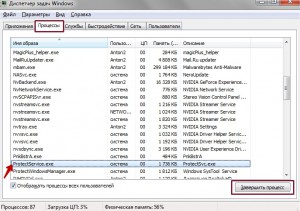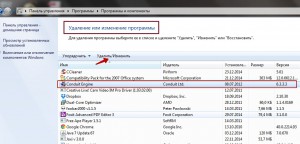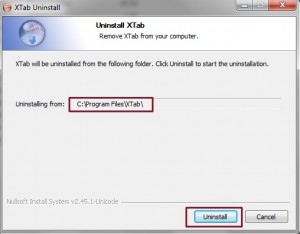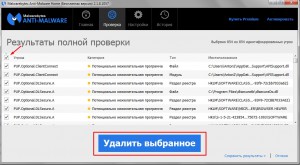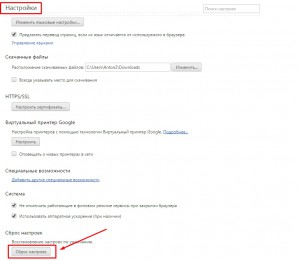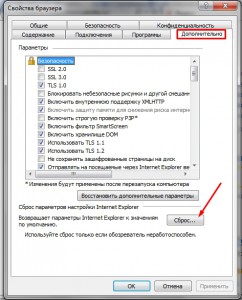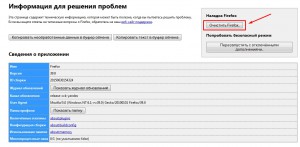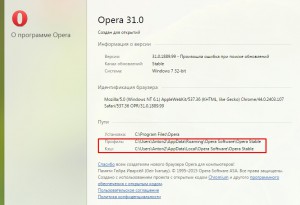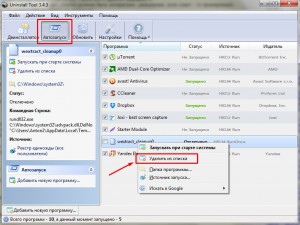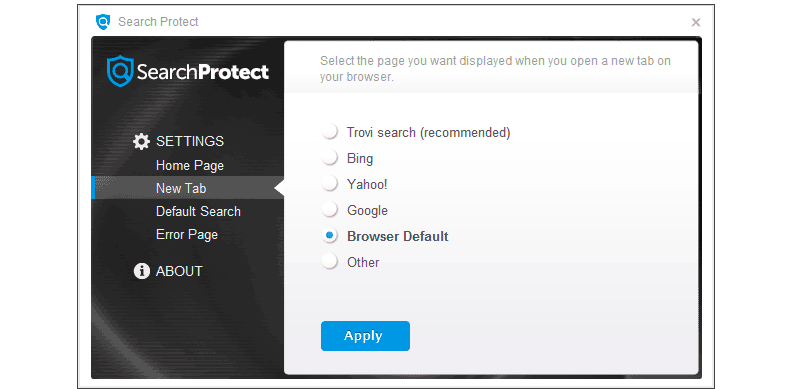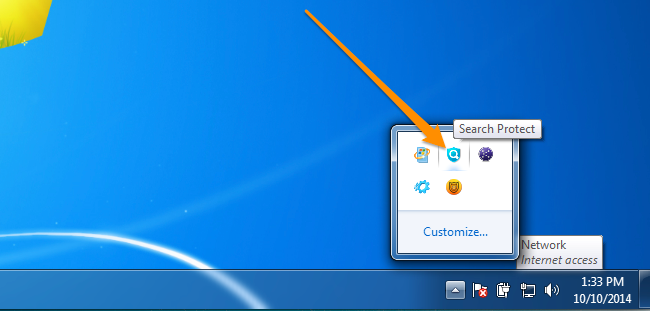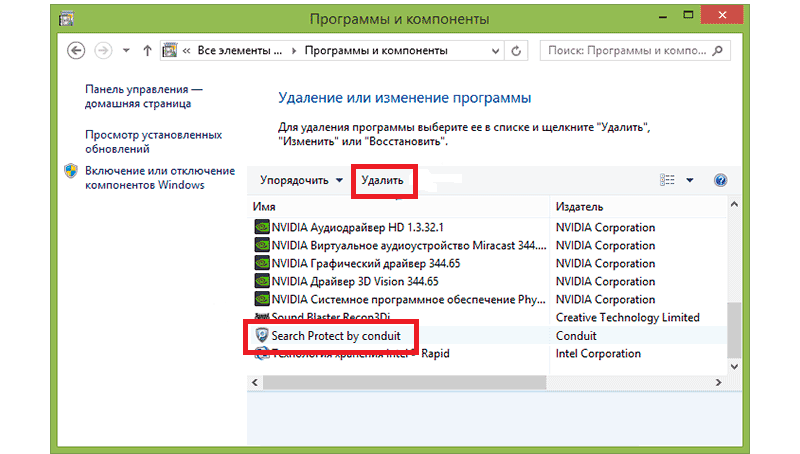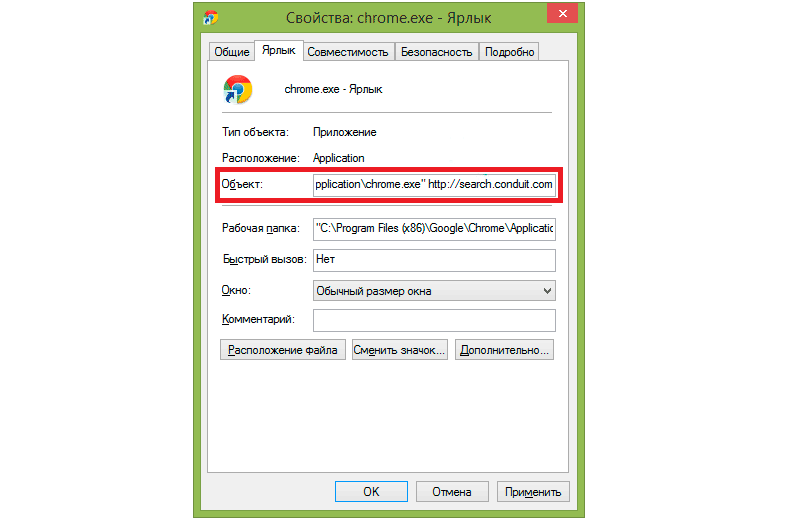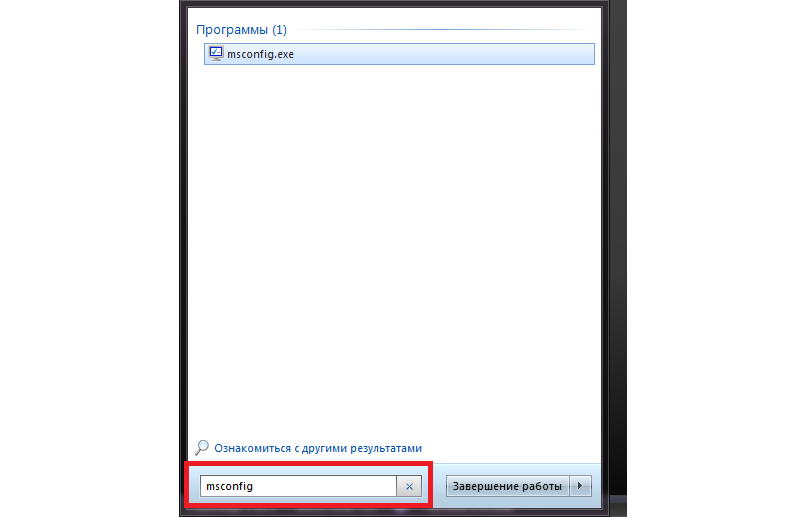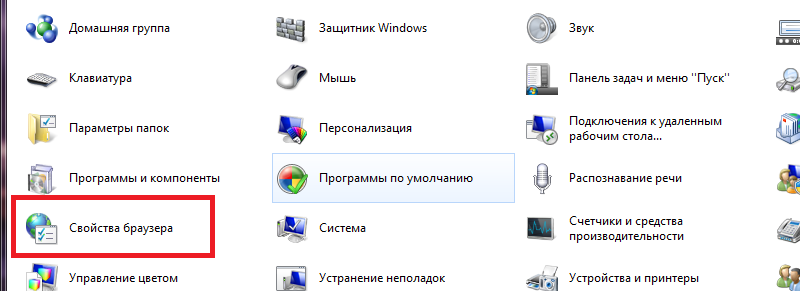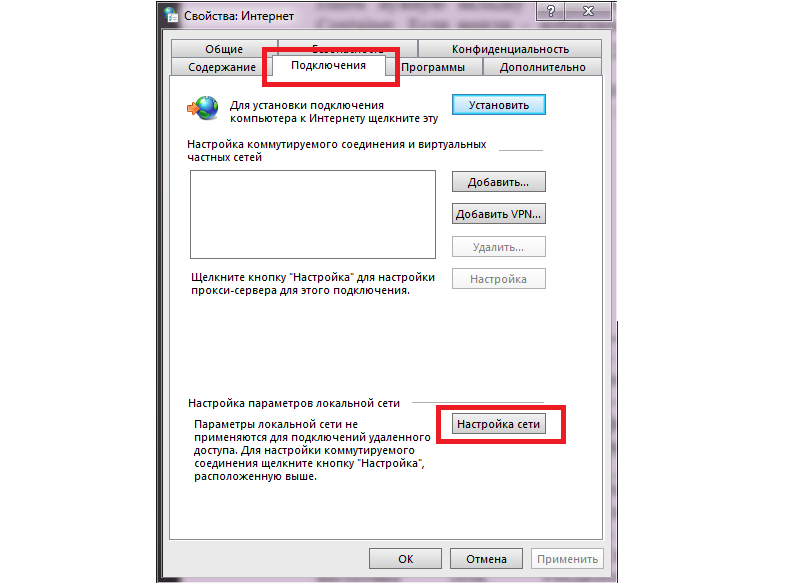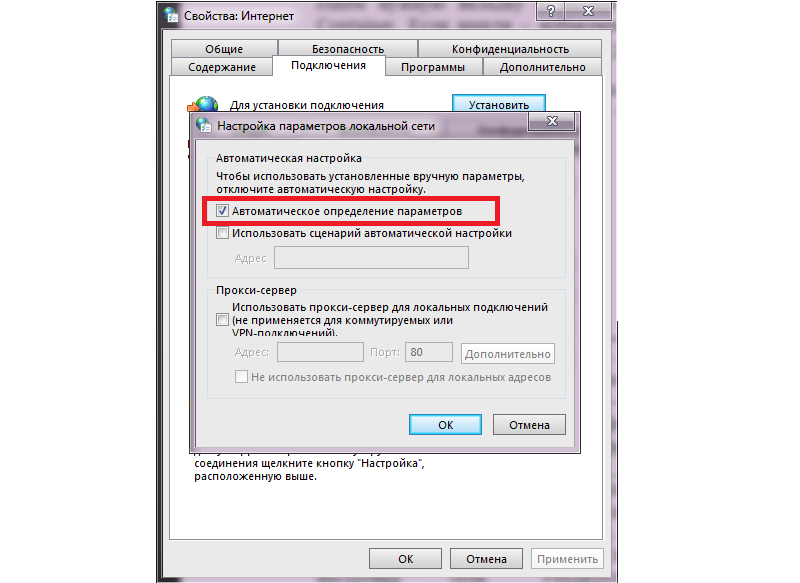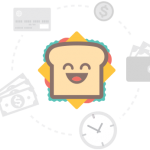Как удалить Search Protect
Search Protect на редкость вредная и трудноудаляемая программа, маскирующаяся под поисковую систему и захламляющая систему вирусами. Узнать о наличии Search Protect можно по названию поисковика, вдруг ставшего основным в ваших браузерах, – «My Start Search». Уничтожить ее нужно немедленно, об этом – пошаговая инструкция в нашей статье.
Удаление Search Protect из менеджера задач
Чтобы удалить вредоносные файлы, прежде нужно остановить запущенные процессы, связанные с ними.
- Нажмите Ctrl+Alt+Del и перейдите в «Диспетчер задач»;
- откройте вкладку «Процессы»;
- ищите процесс ProtectService.exe или любое название с упоминанием Conduit;
- мышкой отметьте ProtectService.exe и нажмите «Завершить процесс»;
- удалите все процессы, связанные с ProtectService.exe или Conduit.
Удаление Search Protector с диска
Остановив процессы, можно начать удалять файлы и папки, связанных с Search Protect.
Основной вариант
- Откройте «Пуск», а затем «Панель управления»;
- выберите «Удаление программ»;
- в списке установленных программ найдите Conduit Engine, кликните на него мышкой и нажмите «Удалить».
Запасной вариант
Вирус полностью маскируется под нормальную программу, у него есть даже файл деинсталляции. Обычно uninstall.exe находится по пути Program Files/Xtab или Program Files/ Miui Tab. Запустите установщик и удалите программу. Остатки файлов удалите вручную.
Удаление следов вируса в реестре и в папках
Скачайте и установите бесплатную программу Malwarebytes AntiMalware. Она глубоко сканирует систему на наличие вредоносного ПО и находит то, что обычный антивирус пропускает.
- Нажмите «Проверить обновления» для установки свежих баз вирусов;
- нажмите «Запустить проверку». Дождитесь окончания сканирования системы;
- отметьте «галочкой» пункт «Угроза», чтобы выделить все обнаруженные вредоносные объекты. Кликните мышью по «Удалить выбранное»;
- перезагрузите компьютер.
Если вирус не дает скачивать из интернета
При блокировке загрузок вирусом необходимо перезагрузиться в безопасном режиме с поддержкой интернета.
- Перезагрузите компьютер;
- нажмите F8 или F11;
- выберите из меню безопасных загрузок вариант с загрузкой сетевых драйверов;
- после запуска Windows откройте браузер и скачайте Malwarebytes AntiMalware.
Удаление следов Search Protect из браузеров
Следующий этап – удаление модулей вируса из браузера и возврат к нормальному поисковику.
Google Chrome
- Откройте браузер. Вверху нажмите на иконку списка. Выберите «Настройки»;
- прокрутите страницу вниз и раскройте «дополнительные настройки»;
- еще раз прокрутите страницу, до самого конца. Нажмите «Сбросить настройки»;
- закройте и еще раз откройте браузер. Теперь ваш поисковик по умолчанию будет настоящим – тем, что стоял до заражения.
Internet Explorer
- В браузере нажмите на шестеренку в углу («Сервис»), а затем на «Свойства браузера»;
- откройте вкладку «Дополнительно» и нажмите кнопку «Сброс»;
- перезапустите Internet Explorer.
FireFox
- Откройте меню в виде значка списка и выберите внизу «Справка» («?»);
- в списке опций кликните на «Информация для решения проблем»;
- нажмите «Очистить FireFox»;
- закройте и снова откройте браузер.
Opera
- Кликните по значку «Оперы» и выберите пункт «О программе»;
- скопируйте путь профиля и вставьте его в строку поиска панели «Пуск». Кликните по папке Opera Stable и удалите все ее содержимое;
- скопируйте путь кэша и вставьте его в строку поиска. Откройте папку Opera Stable и удалите директорию Cache;
- перезапустите браузер.
Дополнительная очистка
После выполнения описанных выше шагов могут остаться небольшие следы вируса в системе. Для их удаления используйте программу Uninstall Tools, которая действует бесплатно 30 дней и способна очистить то, что обычным методом не найдешь.
- Откройте программу и в разделе «Деинсталлятор» перейдите во вкладку «Системные», а затем «Скрытые»;
- найдите все упоминания, связанные с Search Protect и Conduit, кликните на них правой клавишей мышки и выберите «Принудительное удаление». Будут удалены подозрительные файлы и записи о них в реестре;
- откройте раздел «Автозапуск». Щелкните правой клавишей мыши на подозрительной программе и укажите «Удалить из списка». После этого снизится вероятность запуска вредоносного ПО при загрузке Windows.
Дополнительные программы от вирусов
Никогда не используйте в качестве защиты один антивирус. Пользуйтесь несколькими программами для обезвреживания вирусов, в т.ч. Search Protect.
- SpyHunter – найдите бесплатную версию или купите лицензию: эта мощная программа сканирует систему досконально и находит то, что другие пропускают месяцами;
- SUPERAntiSpyware Free Edition – маленькая бесплатная программа для быстрого поиска шпионских модулей, которые обычно пропускают антивирусы.
Как удалить search protect с компьютера — полная инструкция
Как удалить search protect – «знаменитый» западный аналог всеми известного и столь нелюбимого guard mail.ru.
Что нужно сделать, чтобы избавиться от вредительского ПО раз и навсегда?
Начнем с того, что этот софт не столь сложен в плане деинсталляции, как может показаться. Да, попотеть слегка придется, но это не так тяжело, как, например, удаление того же baidu.
Процесс нередко осуществляется в полуавтоматическом режиме.
Содержание:
Западные юзеры окрестили приложение термином Browser Hijacker, что означает захватчик браузера.
Так и есть: софт полностью перерабатывает настройки ваших обозревателей, включая стартовую страницу, поисковые страницы и прочие элементы.
Также вы можете наблюдать систематическую ненужную и лишнюю рекламу практически во всех вкладках. Adblock с этим сделать ничего не может.
Попасть на ПК продукт может практически отовсюду. Вы даже можете быть уверенным в источнике. Просто кто-то «заразил» программу вот такой надстройкой.
Пути удаления
Итак, search protect можно удалить несколькими методами:
Итак, начнем разбираться с вредителем. Откройте папку Programm Files. Для 64-битных версий открывайте сразу обе. Ищите папки, которые имеют название MiniTab, MiuiTab, или Xtab.
Шанс ничтожно мал, но если они есть, пытайтесь отыскать там файл uninstall.exe.
Нажмите на него и действуйте согласно указаниям инсталлятора. Можно сказать, что по завершении процесса вы практически полностью избавитесь от ПО.
Автоматический режим
Как ни странно, но для удаления нужно открыть программу. Найти ее можно в панели уведомлений внизу справа, где находится ярлык с громкостью, сетью и прочими параметрами.
Перейдите в настройки, установив нужную стартовую страницу, избавляясь тем самым от Trovi Search.
Откройте New Tab, чтобы указать браузер по умолчанию, после чего избавьтесь от флажка Enhance my search experience, который представляет собой «улучшенный поиск».
Его тоже верните в исходное значение. Настройки сохраните.
Данный перечень манипуляций будет очень кстати в дальнейшем.
Теперь открываем панель управления, ищем пункт «программы и компоненты» и удаляем вредоносный продукт.
Следуйте указаниям деинсталлятора и наслаждайтесь процессом.
Хотя лучше будет воспользоваться программами вроде Revo Uninstaller, или же ее аналогами, которые дополнительно еще и реестр чистят, а также убирают остаточные файлы из системы.
Далее используйте такие продукты, как:
С их помощью вы избавитесь от ряда сомнительных плагинов, расширений и прочих модулей, установленных ранее. Все ПО бесплатное и крайне действенное.
После полной очистки нужно убедиться, что больше вас ничего не побеспокоит.
Во-первых, нужно пересоздать все браузерные ярлыки, или убедитесь, что в них нет никаких сомнительных подписей.
Для этих целей жмем по правой кнопкой по иконке – свойства. Нас интересует поле «Объект».
Если видите сомнительную надпись в этом поле – избавьтесь от нее. В противном случае при включении обозревателя вы поспособствуете повторному скачиванию Search Protect.
В конце стоит убедиться, что все сделано правильно. Откройте автозагрузку. Сделать это можно нажав Пуск и прописав «msconfig» в строке.
Ищем нужную вкладку и высматриваем сомнительные процессы вроде Background Container. Если нашли – избавляемся.
В качестве альтернативы используйте CCleaner, который делает процесс куда более удобным.
Еще один момент – сетевое подключение. Программа могла прописать собственный прокси-сервер.
Чтобы убедиться в этом, откройте панель управления, найдите свойства обозревателя, т.е. браузера.
Ищем подраздел, связанный с подключением и жмем на кнопку с настройками.
Если прописан конкретный адрес, а вы этого не делали – удаляем всю информацию и ставим галку около автоматического режима.
Теперь дело сделано, можно перезагрузить систему, подчистить все с помощью CCleaner и других программ, которые приводят в порядок ОС и реестр, а затем пользуйтесь на здоровье.
Избавиться от Search Protect куда проще, нежели от его «отечественного» аналога в лице мейловского спутника.
Нужно лишь внимательно следовать инструкции, тщательно чистить систему после удаления продукта и не допускать его появления в дальнейшем.
Качайте файлы только из известных источников, чтобы минимизировать повторные риски.
Как удалить Search Protect с компьютера
Как избавиться от Search Protect в Windows 7, 8.1 и Windows 10
Удалить Search Protect (Руководство по удалению) — обновлено Июл 2017
Что такое Search Protect?
Search Protect (также известно как Search Protect by Conduit или SearchProtect) — это сомнительное приложение, которое было создано Conduit Ltd. Помните, что эта программа уже была отнесена в категорию потенциально-нежелательных программ и «угонщиков» браузеров. Похоже, что главная причина этого — разработчик этой программы, подозрительная компания Search.conduit.com, выпустившая такие приложения как Conduit, Search.conduit.com и другие «угонщики» браузеров. В основном они представляются как поисковые системы, но Вам не следует доверять им, так как они могут изменить настройки Ваших браузеров, включая Internet Explorer, Google Chrome, Mozilla Firefox и т.д., и выдавать неправильные поисковые результаты, которые могут перенаправить Вас на неизвестные веб-сайты.
Если Вы обнаружили Search Protect в Ваших веб-браузерах, помните, что это еще одна программа от Conduit, которая вряд ли может быть полезной и более того, эта поисковая система также может перенаправить Вас на подозрительные веб-сайты. Кроме того, как и другие рекламные программы, она может отслеживать Ваши действия в браузере, Ваши поисковые запросы, посещенные веб-сайты и т.д. Если это звучит знакомо, Вам следует проверить компьютер на наличие Search Protect. Для этого мы рекомендуем использовать известные антишпионские программы, например Reimage Reimage Cleaner Intego .
Как Search Protect может «угнать» мой компьютер?
Вы можете скачать Search Protect вручную, однако мы настоятельно не рекомендуем делать этого, так как Вы можете столкнуться с различными проблемами. Более того, Ваша система может быть «угнана» этой потенциально-нежелательной программой без Вашего разрешения. Если Ваша поисковая система по умолчанию или стартовая страница была изменена на Search Protect by Conduit, Вам следует немедленно удалить её, так как эта поисковая система не является надежной и может создать множество проблем.
Более того, также как и Nation Zoom, Sweet-page.com,Aartemis или Delta Homes, это приложение может путешествовать как вложение в различных бесплатных программах (рис. 2 и 3). Если Вы достаточно внимательны, Вы можете предотвратить инсталляцию таких программ, выбрав «Расширенный» или «Выборочный» режим установки и отказавшись от инсталляции ненужных дополнительных компонентов.
Как удалить вирус Search Protect?
Мы заметили, что большое количество Интернет-пользователей пострадало от действий этой нежелательной программы. Они утверждают, что испытывают сложности при попытке её удаления, так как она использует разнообразные приемы для самозащиты.
Похоже, что эта программа способна удалять свои записи в реестре и появляться на компьютере снова после удаления. Поэтому для полного удаления этой программы, мы рекомендуем просканировать компьютер с надежной антишпионской программой или же выполнить расположенную ниже инструкцию для ручного удаления этого вируса.
Вы можете устранить повреждения вируса с помощью Reimage Reimage Cleaner Intego . SpyHunter 5 Combo Cleaner and Malwarebytes рекомендуются для обнаружения потенциально нежелательных программ и вирусов со всеми их файлами и записями реестра, связанными с ними.